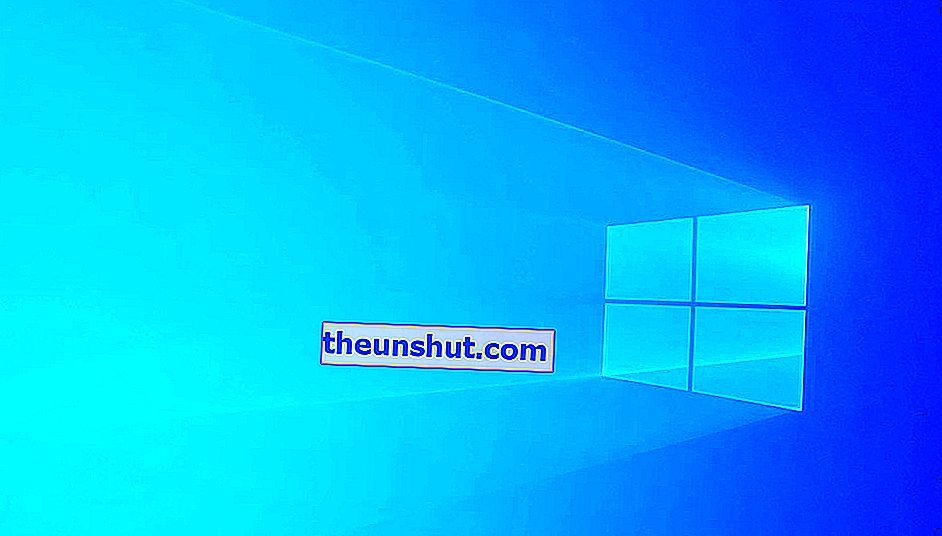
A Windows 10 alapértelmezés szerint úgy van konfigurálva, hogy mindig jelszót kell megadnunk, ha Microsoft-fiókkal akarunk bejelentkezni. Igaz, hogy használhatunk helyi fiókot, hogy elkerüljük a jelszó megadását, de sok felhasználónak szüksége van Microsoft-fiók használatára. Ebben a cikkben elmagyarázzuk, hogyan lehet bejelentkezni a Windows 10 rendszerbe egy Microsoft-fiók használatával, anélkül, hogy minden alkalommal meg kellene adnia a jelszót .
A Windows 10 rendelkezik egy lehetőséggel, amely lehetővé teszi számunkra a Microsoft-fiókokhoz való hozzáférést anélkül, hogy minden egyes bejelentkezéskor meg kellene adnunk a jelszót. Ez egy rejtett lehetőség , ezért sok olyan felhasználó van, aki nem is tudja, hogy létezik.
Mielőtt folytatná a baba oktatóanyagot, tisztázza, hogy ha követi ezt a módszert, akkor védtelenül hagyja számítógépét az illetéktelen helyi hozzáférés ellen . Ezért azt javasoljuk, hogy csak akkor használja, ha biztos abban, hogy senki sem próbál hozzáférni az Ön számítógépéhez az Ön engedélye nélkül.
A Windows 10 indítása a felhasználói jelszó megadása nélkül
Ezzel az egyszerű módszerrel, amelyet alább leírunk, fiókját továbbra is jelszó védi, bár nem kell minden alkalommal megadnia. Ez azt jelenti, hogy számítógépünket védjük a hálózaton keresztüli illetéktelen hozzáféréstől.
A Windows 10 indításának aktiválása Microsoft-fiókkal a jelszó megadása nélkül a következő:
Először is meg kell nyitnia a Windows Run eszközt, ezt nagyon egyszerű módon megteheti a Windows + R billentyűkombináció használatával .
Most írja be a " netplwiz " parancsot, és kattintson a Futtatás gombra.
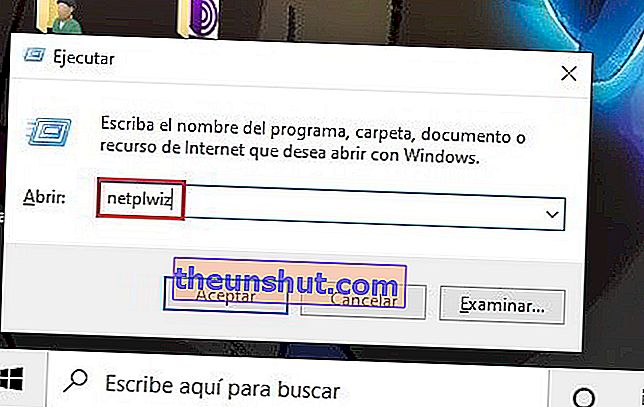
A fenti parancs hozzáférést biztosít a speciális felhasználói beállításokhoz. A következő lépés a " Felhasználók " fülre való belépés .
Miután belépett, törölje a jelölést "A számítógép használatához a felhasználóknak meg kell adniuk nevüket és jelszavukat" jelölőnégyzetből .
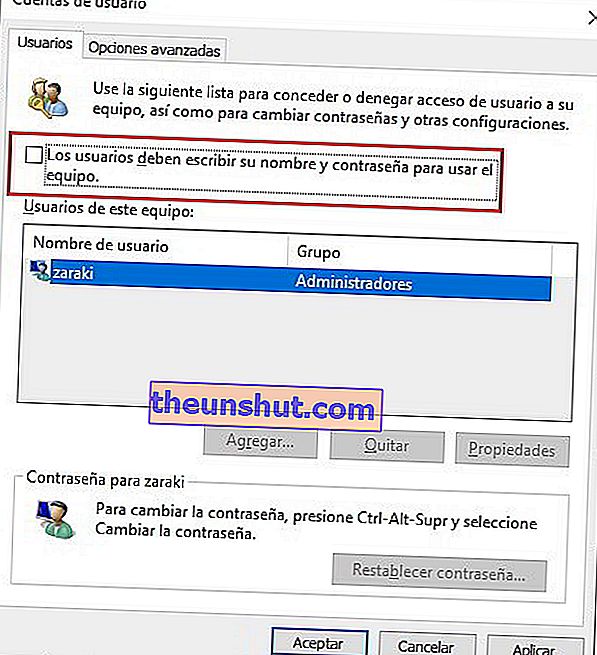
Amikor a Módosítások elfogadása gombra kattint , a rendszer megkéri, hogy adja meg a bejelentkezéshez használni kívánt fiók felhasználónevét és jelszavát, anélkül, hogy minden alkalommal meg kellene adnia a jelszót.
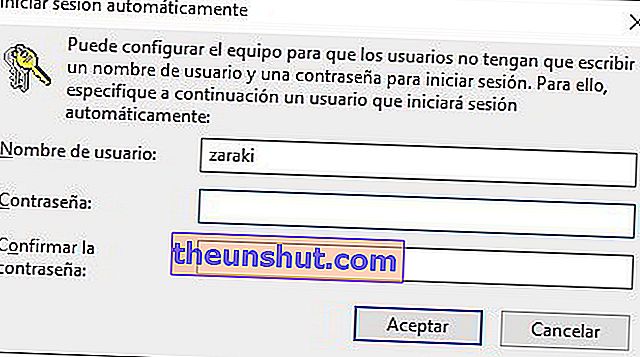
Mostantól a Windows 10 már nem kéri a jelszót a bejelentkezéshez az előző lépésekben kiválasztott Microsoft-fiókkal.
Azonban továbbra is kérni fogja a jelszavát, amikor a számítógép visszatér alvó állapotból. Szerencsére ezeket a beállításokat nagyon egyszerű módon is megváltoztathatja.
Kikapcsolja a jelszó kérését alvó állapotból való visszatéréskor
A felfüggesztett állapotból való visszatéréskor a Microsoft-fiók jelszavának kikapcsolásához hajtsa végre az alábbi lépéseket:
A " Windows + I " billentyűkombináció megnyomásával érheti el a Windows konfigurációt
Most be kell lépnie a " Fiókok " szakaszba .
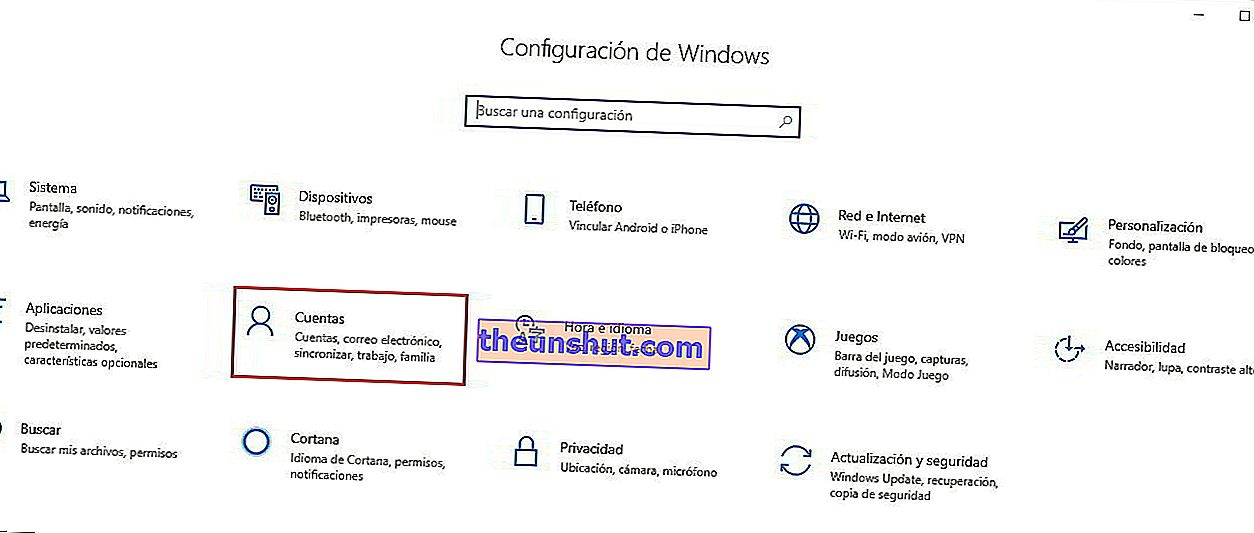
A következő lépés a "Bejelentkezés opciók" szakasz elérése. Keresse meg a " Bejelentkezés megkövetelése " lehetőséget, és válassza a legördülő menü " soha " parancsát.
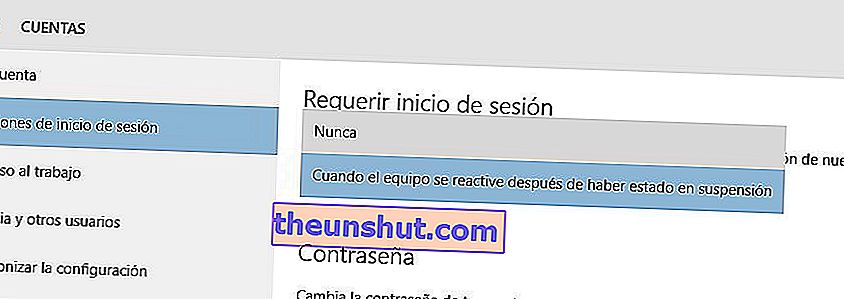
Ezen egyszerű lépések végrehajtása után a Windows 10 számítógépe többé nem kéri a Microsoft-fiók jelszavának megadását, amikor az alvó állapotból visszatér.
Tudnia kell, hogy ezek a magyarázott lépések mind a Microsoft-fiókokra, mind a helyi fiókokra vonatkoznak . Ez azt jelenti, hogy konfigurálhat egy helyi fiókot is, felhasználói jelszóval, bár nem kell minden alkalommal beírnia, amikor bejelentkezni szeretne.
Reméljük, hogy nagyon hasznosnak találja. Ne feledje, hogy megoszthatja a bejegyzést a közösségi hálózatokon, így sok felhasználónak segíthet.
